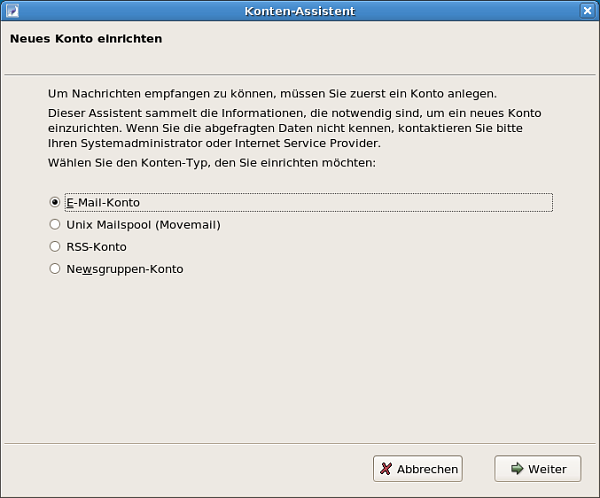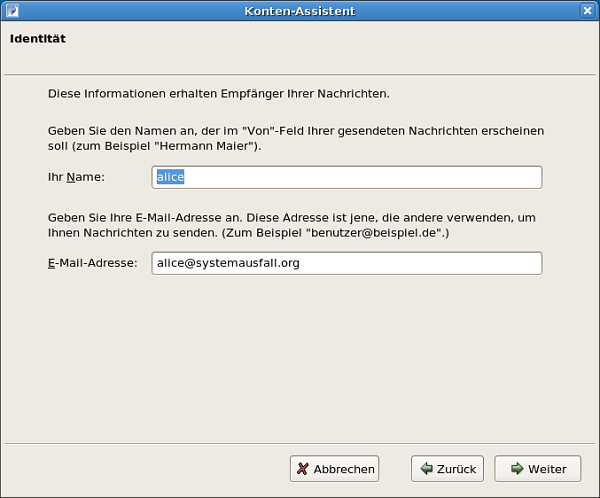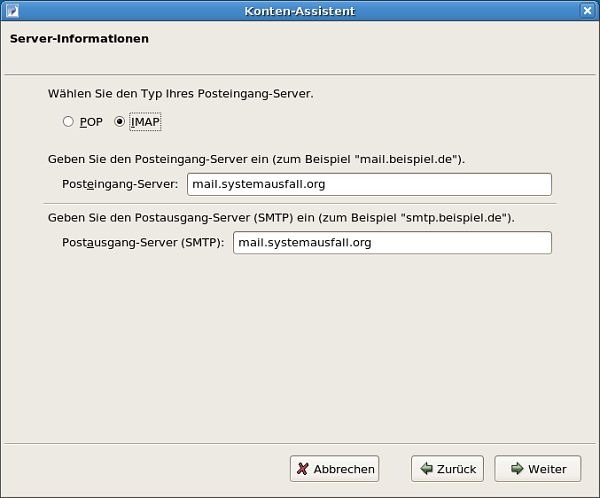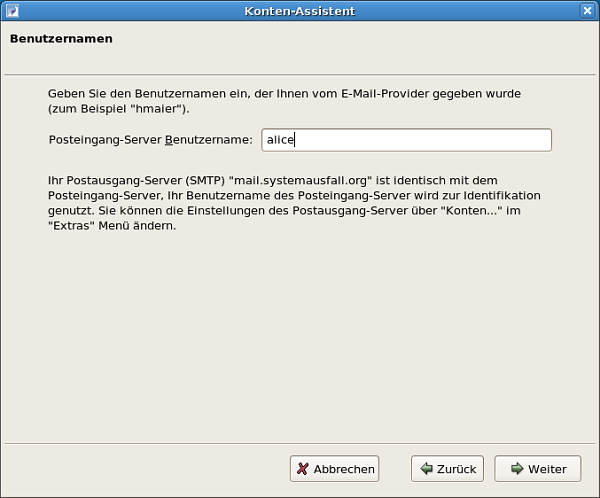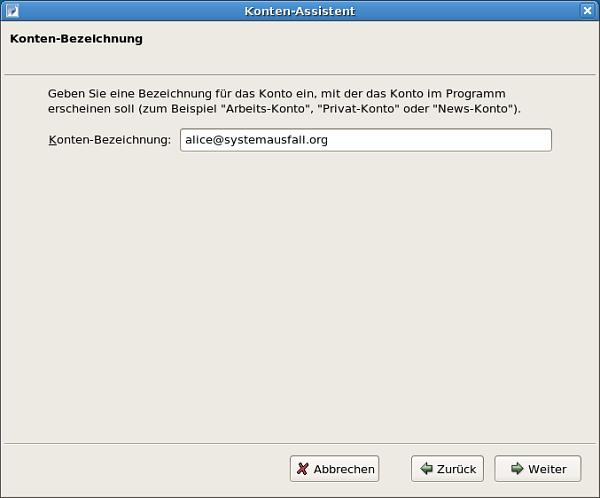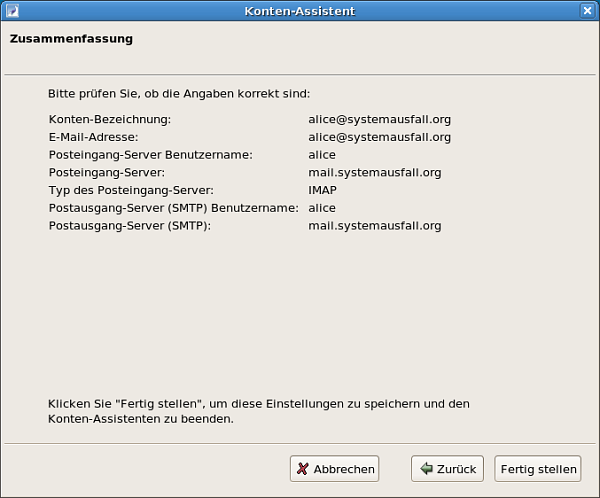Ein Konto einrichten
Damit du deine bereits existierende E-Mail-Adresse zusammen mit Thunderbird benutzen kannst, musst du ein neues Konto einrichten. Das geht am einfachsten mit Hilfe des Konten-Assistenten. Er erscheint automatisch beim ersten Start von Thunderbird nach der Installation. Um den Konten-Assistenten manuell aufzurufen, klicke im Thunderbird-Menü auf Datei -> Neu -> Konto... .
Der Konten-Assistent
Nachdem der Konten-Assistent gestartet wurde, wählst du als Konto-Typ E-Mail-Konto aus und klickst auf Weiter :
Nun trägst du deinen Namen und deine E-Mail Adresse ein:
Jetzt werden die Daten für den Posteingang-Server und den Postausgang-Server erfragt. Beim Posteingang-Server kannst du zwischen zwei Typen wählen: POP und IMAP. Der Unterschied liegt darin, wie E-Mails abgeholt werden. Während bei POP die E-Mails komplett herunter geladen werden, wird bei IMAP nur eine Kopie geholt, so dass das Original immer auf dem Server verbleibt. IMAP bringt also Vorteilte, wenn du viel unterwegs bist und per Webmail auf deine alten E-Mails zugreifen willst.
Falls du die Daten für deinen Anbieter nicht im Kopf hast, kannst du in dieser Liste oder auf den Hilfeseiten deines Anbieters nachschauen.
Danach wirst du nach dem Benutzernamen für deinen E-Mail-Provider gefragt. Wobei der Name für den Posteingang- und Postausgang-Server in der Regel der selbe ist. Bei den meisten Anbietern ist dies der Teil der E-Mail-Adresse vor dem @-Zeichen:
Nun wird nach einen Namen für das Konten gefragt. Der Name kann frei gewählt werden - empfehlenswert ist der Name des Anbieters:
Abschließend werden alle Angaben noch einmal zusammengefasst dargestellt. Du kannst noch einmal prüfen, ob alle Angaben korrekt sind und sie ggf. korrigieren:
Mit dem Klick auf Fertig stellen wird die Einrichtung dann abgeschlossen. Thunderbird bietet auch die Möglichkeit, E-Mails und Adressen aus anderen Programmen zu importieren. Wie das genau funktioniert, beschreibt diese Seite.
Bevor du nun deine erste E-Mail verschickst, solltest du die Tipps auf der folgenden Seite beachten - dort werden Einstellungen beschrieben, die für den sicheren Versand und Empfang wichtig sind.